Annuncio pubblicitario
Gli assistenti virtuali non sono più solo per il tuo smartphone. Un'intera nuova classe di altoparlanti, dotata di controllo vocale rapido e semplice, può riprodurre musica e fare molto di più.
Un'opzione è Google Home. Dal gigante della ricerca e dal creatore di Android, l'altoparlante è alimentato da Google Assistant e può fare praticamente qualsiasi cosa tu possa immaginare - dal controllo dei dispositivi domestici intelligenti alla risposta alle domande più oscure e Di Più.
L'assistente di guardia è un'ottima scelta per qualsiasi casa moderna, in particolare per quelle già radicate nell'ecosistema di prodotti e servizi di Google.
Se di recente hai deciso di fare il grande passo con il Google Homecomplimenti! In questa guida, ti guideremo attraverso tutto ciò che potresti voler sapere, incluso ciò che Google Home è, come configurarlo, cosa puoi fare con esso, risoluzione dei problemi comuni e molto altro Di Più.
Ecco tutto ciò che ci si aspetta da questa guida:
1. Unboxing e impostazione della tua home page di Google
2. Controllo della tua Smart Home con Google Home:
Aggiunta di un dispositivo Smart Home | Creazione e modifica di stanze | Utilizzo dei comandi vocali | Eliminazione di un dispositivo Smart Home | Utilizzo di Google Home con SmartThings
3. Utilizzando Google Home:
Controlli non vocali | Basi cambianti | Abilitazione del supporto per più utenti | Fare musica | Accesso ai servizi | Telefonare | Ottenere risposte e altro ancora
4. Risoluzione dei problemi relativi a Google Home:
Google Home non è in grado di connettersi a Internet | Il comando "OK Google" non attiva Google Home | Google Home risponde in modo casuale |Telefono e Google Home rispondono a "OK Google"
1. Unboxing e impostazione della tua home page di Google
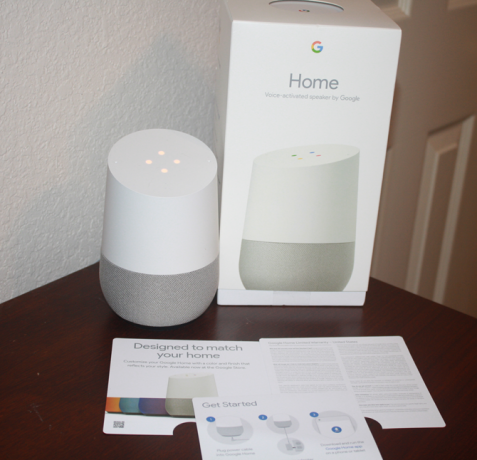
Una volta aperta una nuova casella di Google Home, troverai i seguenti elementi inclusi:
- L'altoparlante di Google Home.
- Un adattatore e un cavo di alimentazione.
- Un opuscolo per iniziare.
- Una guida con alcuni comandi di base per l'altoparlante.
- Informazioni legali / sulla garanzia.
Dopo aver collegato l'adattatore di alimentazione a una presa nelle vicinanze, dovrai scaricare e installare l'app Google Home per androide o iOS per completare la configurazione del dispositivo. Insieme a Google Home, questa app può anche configurare altri dispositivi Google come a Chromecast 10 app Chromecast indispensabili per guardare la TVIl Chromecast è senza dubbio il miglior dispositivo attualmente sul mercato per chiunque cerchi di tagliare il cavo. E avrai sicuramente bisogno di queste 10 app per iniziare. Leggi di più o Chromecast Audio.
Sto usando il mio iPhone per completare la configurazione con Google Home, ma il processo con un dispositivo Android dovrebbe essere quasi identico.
Quando apri l'app companion, il telefono dovrebbe riconoscere automaticamente la tua Google Home. Colpire Impostare nella notifica in basso per avviare il processo. Dopo esserti collegato all'altoparlante, Google Home riprodurrà un suono di prova per assicurarti di lavorare con il dispositivo corretto. Quando riesci a sentire il suono di prova, è il momento di collegare l'altoparlante a una rete Wi-Fi.
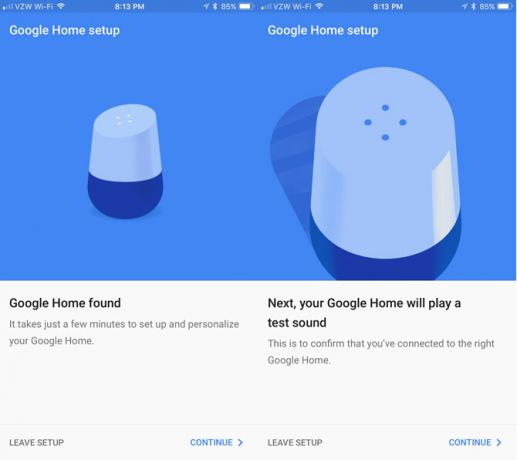
Per riconoscere meglio il dispositivo nell'app, seleziona la stanza in cui risiede il tuo smart speaker. Puoi selezionare opzioni come Cucina, Camera matrimoniale, Soggiorno e altre. Una volta completato, dovrai selezionare una rete wireless e inserire la password corretta.
Successivamente, inserirai le informazioni del tuo account Google per l'accesso al relatore. Non preoccuparti se in casa c'è più di una persona che utilizzerà Google Home, poiché supporta più utenti. Ci approfondiremo tra poco.
Se per caso non hai un account Google o preferisci non utilizzarlo con Google Home, non è un requisito. Tuttavia, dovresti assolutamente considerare di collegare l'altoparlante a un account in quanto aprirà l'accesso vocale a una serie di altri servizi utili.
Per ricevere informazioni locali su meteo, traffico e attività commerciali specifiche, puoi anche inserire le informazioni sulla posizione. Ma ancora una volta, questo non è un requisito per tutte le funzioni dell'altoparlante.
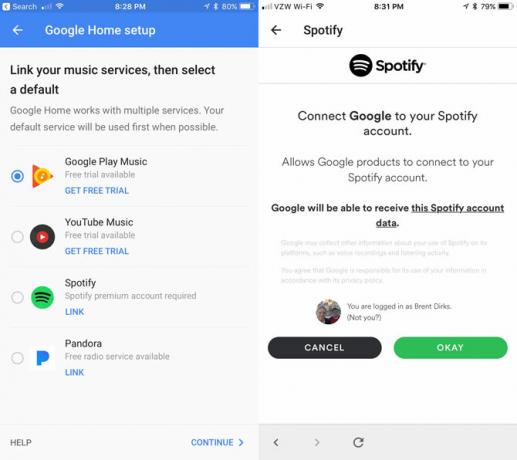
Infine, per completare la procedura di configurazione, puoi collegare gli account di quattro diversi servizi musicali: Google Play Music, YouTube Music, Spotify o Pandora.
2. Utilizzo di Google Home per controllare la tua Smart Home
La funzione principale di Google Home è la capacità di controllare i dispositivi di casa intelligente tra cui luci, interruttori, termostati, Trigger IFTTT 10 delle migliori ricette IFTTT per l'automazione domestica intelligenteLe ricette IFTTT giuste per la tua casa intelligente possono farti risparmiare tempo, fatica ed energia. Ecco dieci dei nostri preferiti per iniziare. Leggi di più e altro ancora con la tua voce.
Puoi dare un'occhiata all'elenco completo dei dispositivi compatibili Qui, che include prodotti per la casa intelligente popolari come il sistema di illuminazione Philips Hue, Nest Smart Thermostat e molti altri. L'elenco è in costante crescita e copre un'ampia varietà di dispositivi diversi.
Aggiunta di un dispositivo Smart Home
Quando sei pronto, puoi aggiungere uno di questi dispositivi smart home utilizzando l'app companion di Google Home. Dal menu della barra laterale, vai a Controllo domestico. Colpire il + segno per iniziare ad aggiungere dispositivi. Se non hai già l'app Assistente Google sul tuo telefono, dovrà essere scaricata sul tuo iOS dispositivo.
Sulla maggior parte dei dispositivi Android, l'Assistente può essere abilitato tramite l'app Google. Premi il pulsante Menu nell'angolo in alto a sinistra, quindi seleziona impostazioni. Scorri verso il basso fino a Assistente di Google e assicurati di toccare impostazioni e poi Accendere.
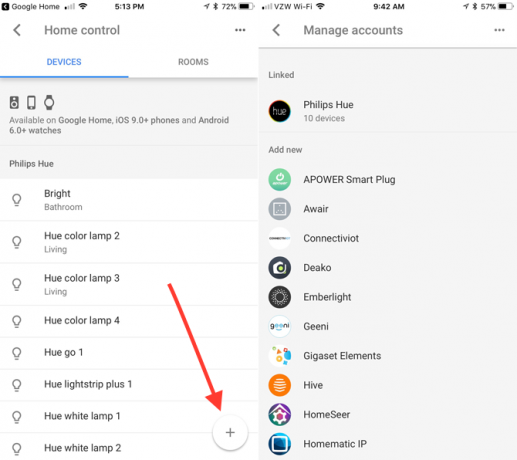
Dopo aver scelto il dispositivo smart home specifico, dovrai fornire le credenziali per quel servizio. Apparirà quindi nel file dispositivi scheda. Per semplificare l'identificazione e il controllo con un comando vocale, a ciascun dispositivo può anche essere assegnato un soprannome. Basta toccare il dispositivo e selezionare soprannome.
In futuro, puoi accedere al tuo dispositivo in qualsiasi momento tramite il dispositivi scheda.
Solo per notare, qualsiasi nickname che hai assegnato a un dispositivo smart home, come le luci, verrà visualizzato solo nell'app Google Home e non in qualsiasi altra posizione (inclusa l'app nativa del dispositivo).
Creazione e modifica di stanze su Google Home
Con più dispositivi domestici intelligenti, è un'ottima idea creare stanze diverse nell'app e assegnare dispositivi a aree specifiche. In questo modo è possibile controllare più dispositivi stanza per stanza anziché solo individualmente.
Ad esempio, se ci sono diverse luci nel soggiorno, possono essere controllate semplicemente dicendo OK, Google spegne le luci del soggiorno. A lungo termine, soprattutto se prevedi di aggiungere un numero di dispositivi domestici intelligenti compatibili, ti farà sicuramente risparmiare tempo quando impartisci comandi vocali a Google Home.
Tutte le modifiche possono essere eseguite in Camere scheda del Controllo domestico menù.
Per creare una stanza, tocca il + pulsante. È possibile selezionare uno dei nomi delle preselezioni oppure scorrere verso il basso e selezionare Stanza personalizzata. Inserisci il nome che desideri e quindi premi OK. Ti verranno quindi mostrati tutti i dispositivi non collegati a una stanza in modo da poterli assegnare a una determinata area.
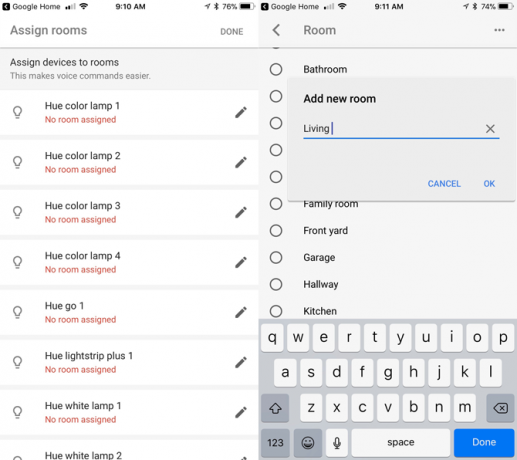
Inoltre, quando aggiungi un dispositivo puoi crearlo o assegnarlo rapidamente e facilmente a una stanza semplicemente premendo l'icona della matita sul lato destro del nome.
Quando desideri modificare il nome di una stanza o i dispositivi in essa contenuti, seleziona nuovamente l'icona a forma di matita. La pagina mostrerà tutte le luci, i termostati o altri prodotti nella stanza. Puoi aggiungere un dispositivo o spostare qualcosa in un'altra stanza. Basta colpire Mossa accanto al nome dei dispositivi.
Per rinominare una stanza, selezionala dal menu e digita una nuova selezione di nomi. Colpire l'icona del cestino nell'angolo in alto a destra eliminerà completamente una stanza dalla tua gerarchia. Tuttavia, tieni presente che dovrai prima spostare tutti i dispositivi ad esso assegnati.
Utilizzo dei comandi vocali
Oltre a poter controllare i dispositivi tramite l'app Assistant, il modo più semplice per controllare la tua casa intelligente utilizzando Google Home è attraverso un comando vocale semplice e intuitivo. Tutti i comandi vocali devono iniziare con la frase "OK Google" per far sì che l'assistente inizi ad ascoltarti.
Ecco l'elenco completo dei comandi per il dispositivo smart home più popolare sul mercato - illuminazione:
"OK Google.. .”
- Attiva / disattiva [nome chiaro].
- Accendi / spegni le luci in [nome stanza].
- Dim il [nome chiaro].
- Illumina il [nome chiaro].
- Impostare [nome chiaro] su 50%.
- Diventa [nome chiaro] verde.
- Accende / spegne tutte le luci.
I comandi vocali del termostato sono simili:
"OK Google.. .”
- Renderlo più caldo / più freddo.
- Aumenta / abbassa la temperatura.
- Aumenta / abbassa la temperatura di 2 gradi.
- Impostare la temperatura su 72.
- Attiva il riscaldamento / raffreddamento.
- Impostare il termostato su raffreddamento / riscaldamento.
- Portare il termostato in modalità di raffreddamento a caldo.
- Imposta il calore a 68.
- Impostare l'aria condizionata su 70.
- Spegni il termostato.
- Impostare il termostato [nome stanza] su 70.
- Qual è la temperatura interna?
Infine, spine e interruttori sono semplici con un rapido "OK Google.. .” Accendere [nome dispositivo] o Spegni [nome del dispositivo].
Grazie alla tecnologia dei microfoni per campi lontani, non è necessario trovarsi vicino a Google Home per pronunciare il comando vocale. Puoi trovarti in una stanza rumorosa e, molto probabilmente, l'altoparlante intelligente sentirà e riconoscerà facilmente ciò che stai chiedendo.
Eliminazione di un dispositivo Smart Home
Se hai mai bisogno di eliminare un prodotto di casa intelligente dall'app Google Home, il processo non è esattamente ovvio o intuitivo.
Nel principale Controllo domestico menu, selezionare il … nella parte in alto a destra dello schermo e poi Gestisci account. Dovrai quindi selezionare un account dispositivo smart home specifico e scollegarlo. Aggiungi nuovamente l'account e assicurati di non selezionare l'elemento che desideri eliminare.
Speriamo che Google renderà questo processo più semplice in futuro.
Utilizzo di Google Home con SmartThings
Anche se sei già un professionista della casa intelligente, con Samsung SmartThings Samsung SmartThings: il futuro delle case intelligenti?Samsung ha supportato a lungo l'idea della casa intelligente e i suoi recenti sviluppi e flessibilità rendono le SmartThings di Samsung un solido investimento per il futuro. Leggi di più puoi collegare rapidamente e facilmente il tuo hub esistente per sfruttare i comandi vocali di Google Home.
Basta passare attraverso il processo di aggiunta di un nuovo dispositivo smart home e quindi selezionare SmartThings / Samsung Connect. Dopo aver inserito l'indirizzo e-mail e la password dell'account, verranno importati tutti i dispositivi e le routine SmartThings.
Se vuoi controllare i dispositivi SmartThings che Google Home può controllare, vai all'app SmartThings Mobile per iOS o androide.
Selezionare Automazioni> SmartApps> Google. Successivamente, disattiva l'interruttore a levetta che dice Consenti Assistente Google per accedere a tutti i dispositivi e routine.
Dovrai quindi toccare Interruttori o termostato e seleziona la casella di controllo per ogni dispositivo a cui Google Home può accedere. Con le routine, possono essere tutti disponibili o non disponibili per l'altoparlante intelligente.
3. Utilizzo di Google Home per tutto il resto
Ora che hai visto come Google Home può controllare una casa intelligente, è tempo di iniziare il vero divertimento. Diamo un'occhiata più da vicino all'altoparlante intelligente.
Controllo di Google Home con più della tua voce
Mentre la tua voce sarà il modo principale per interagire con Google Home, ci sono alcuni suggerimenti che devi sapere sull'altoparlante stesso.
L'intera parte superiore dell'altoparlante è una superficie sensibile al tocco, quindi puoi controllare l'altoparlante se non hai voglia di abbaiare gli ordini. È possibile utilizzare un solo tocco per interrompere o mettere in pausa l'audio. Disegna un cerchio con il dito per aumentare o diminuire il volume. Premi a lungo la superficie per effettuare una richiesta a Google Home.

I LED multicolori si accenderanno nella parte superiore dell'altoparlante quando è in attesa di ricevere una richiesta.
Sul retro del dispositivo è presente una piccola spia di stato che ti farà sapere se l'altoparlante è alimentato. Sopra quello c'è il pulsante on / off del microfono. Quando disattivato, ci saranno quattro LED gialli nella parte superiore dell'altoparlante. Se il microfono è disattivato, dovrai premere nuovamente il pulsante per consentire a Google Home di ascoltare e rispondere ai comandi vocali.

Se hai mai bisogno di ripristinare l'altoparlante alle sue impostazioni di fabbrica, dovrai premere il pulsante del microfono per 15 secondi. Verrà quindi riprodotto un messaggio di conferma.
Modifica delle basi di Google Home
Se non sei soddisfatto della base grigio chiaro di Google Home, puoi acquistare un'altra opzione colorata per aiutare l'altoparlante a fondersi con l'arredamento di una casa.
Per circa $ 20, puoi acquistare una base in tessuto in tre colori: mango, blu marino e viola. Tre scelte di base in metallo, carbonio, rame e neve disponibile per circa $ 40. Tutte le basi possono essere acquistate sul sito di Google.

Quando è il momento di installare la tua nuova elegante base, scollega prima il cavo di alimentazione. Dovrai quindi afferrare la base del diffusore e tirare verso il basso. Basta sostituirlo con la nuova base, lasciando che i magneti aiutino a guidarlo nella posizione corretta.
Abilitazione del supporto per più utenti con la tua home page di Google
Una delle caratteristiche uniche di Google Home, se confrontata con altri altoparlanti intelligenti come la linea Alexa di Amazon, è supporto per più utenti Come configurare più utenti su Google HomeAd aprile, Google ha finalmente introdotto il supporto multiutente ed è molto meglio di come Amazon Echo supporta più account. Leggi di più . Fino a sei utenti possono collegare il proprio account Google e la voce a un singolo oratore. Ciò significa che ogni utente sarà in grado di ascoltare informazioni personalizzate come la sua musica preferita, brevi giornalieri, orari di viaggio, informazioni sul calendario, liste della spesa e altro ancora. Google Home riconosce automaticamente ogni utente.
Ogni utente dovrà collegare sia il proprio account Google sia la voce al relatore utilizzando l'app di accompagnamento.
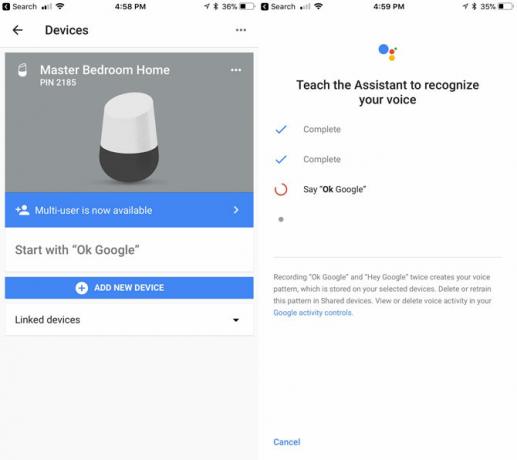
Innanzitutto, dovrai utilizzare la stessa rete Wi-Fi di Google Home. Quindi apri l'app e conferma che l'account Google visualizzato è quello che desideri collegare alla tua voce. Fatto ciò, seleziona l'icona dei dispositivi nell'angolo in alto a destra dello schermo.
Seleziona il banner che dice Collega il tuo account o Il multiutente è ora disponibile. Successivamente, insegnerai a chi parla a riconoscere la tua voce dicendo OK, Google e Ehi, Google. Entrambe queste frasi possono attivare l'Assistente Google, ma per semplicità nel resto della guida, useremo semplicemente OK, Google.
Solo per notare, grazie alla tecnologia del microfono a campo lontano, puoi dire che il comando a volume regolare anche dall'altra parte della stanza e Google Home dovrebbe prenderlo senza problemi.
Riproduzione di musica su Google Home
Come accennato, Google Home può riprodurre musica da quattro diverse fonti popolari: Google Play Music 7 cose interessanti che puoi fare con Google Play MusicIn questo articolo, ti presenteremo alcune cose interessanti che puoi fare con Google Play Music di cui sia i principianti che i veterani potrebbero non essere a conoscenza, ma che dovrebbero utilizzare. Leggi di più , YouTube Music, Spotify e Pandora. Se hai già collegato uno di questi account durante l'installazione, è tempo di uscire. Le stazioni di TuneIn Radio sono disponibili anche senza la necessità di collegare un account.
Per iniziare ad ascoltare, dopo aver detto "OK Google"Puoi richiedere un brano, un artista o un album specifico e persino melodie basate su un determinato genere / umore / attività. Se non sei sicuro di ciò che desideri ascoltare, puoi semplicemente comandare a Google Home di "Ascolta un po 'di musica " o suona un genere musicale specifico.
Quindi, ad esempio, puoi dire "OK Google,Gioca a "Non temere il mietitore" ",”Gioca a Blue Oyster Cult ”, o "Gioca a Agents of Fortune.”
Se hai più di un servizio musicale collegato all'altoparlante, puoi anche specificare da quale servizio riprodurre la musica (ad es. "OK Google,Gioca a The Beatles da Spotify“)
Durante l'ascolto della musica, i comandi vocali possono anche mettere in pausa, riprendere, arrestare, saltare, dirti il brano in riproduzione e modificare il volume. Con un link Chromecast Attacca la tua esperienza Chromecast con questi trucchiSapevi che il tuo Chromecast è molto più che un semplice video in streaming? In questo articolo ti mostreremo otto hack intelligenti che renderanno la tua esperienza Chromecast ancora migliore. Leggi di più o Chromecast Audio, è anche facile riprodurre musica su un determinato set di altoparlanti o su una TV specifica.
Se hai mai bisogno di collegare un servizio musicale specifico, puoi farlo nell'app Google Home selezionando Musica nel menu della barra laterale.
Puoi anche avviare la riproduzione di alcuni elementi tramite l'app.
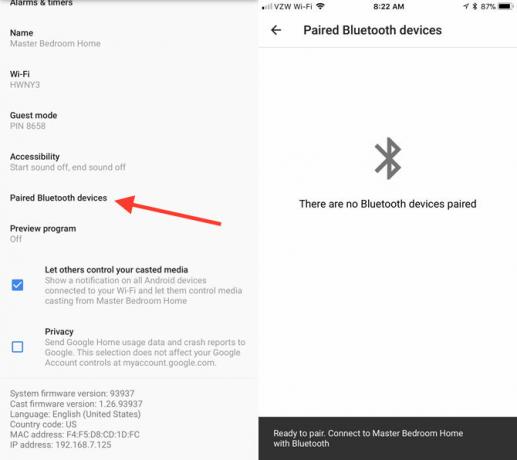
Se desideri semplicemente riprodurre musica o altri contenuti multimediali da un dispositivo Bluetooth su Google Home, sei anche fortunato.
Nella sezione Dispositivi premi il … e poi Impostazioni. Scorri verso il basso fino a Dispositivi Bluetooth associati. Colpire Abilita la modalità di associazione nella parte in basso a destra per connettersi con uno smartphone, un tablet o un altro dispositivo.
Nel complesso, l'altoparlante racchiude un pugno sorprendentemente potente per un dispositivo così piccolo. È lontano dalla qualità di un Sonos o di altri altoparlanti di fascia alta, ma può sicuramente svolgere il lavoro nella maggior parte delle situazioni, anche a volumi più elevati.
Utilizzo di Google Home per accedere ai servizi
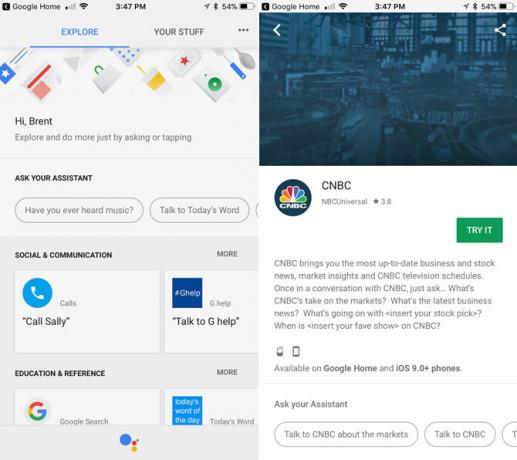
Sebbene Google Home non contenga le 14.000 diverse competenze di Amazon Echo, ha un vantaggio significativo. Invece di dover cercare e abilitare un servizio di terze parti, ogni servizio disponibile su Google Home è già attivo sul tuo dispositivo e pronto all'uso con un singolo comando.
Per dare un'occhiata a tutti i servizi disponibili, selezionare il menu della barra laterale nell'app Google Home e quindi scegliere Esplorare.
Tutti i servizi sono organizzati in una di queste categorie:
- Comunicazione sociale
- Istruzione e riferimento
- Musica e audio
- Produttività
- Giochi e divertimento
- Locale
- Tempo metereologico
- Controllo domestico
- Notizie e riviste
- Salute e fitness
- Cibo bevanda
- Arte e stile di vita
- Film, foto e TV
- Viaggi e trasporti
- Finanza aziendale
- Gli sport
- Shopping
Quando trovi un servizio che sembra interessante, selezionalo solo per scoprire ulteriori informazioni, incluso cosa chiedere esattamente a Google Home.
Una delle cose divertenti che puoi fare con Google Home è leggere le istruzioni di cottura passo-passo In che modo Google Home rende la cucina dalle ricette più semplice che maiAlexa potrebbe aver battuto Google al massimo, ma l'ultima funzionalità di Google Home offre agli utenti un modo semplice per semplificare il lavoro in cucina. Leggi di più con ricette di Food Network, Epicurious, Bon Appetit e New York Times. Puoi persino fare acquisti con solo la tua voce I comandi vocali di Google Home: il futuro dello shopping domestico?Google Home vuole dare ad Amazon Echo una corsa per i suoi soldi quando si tratta di farti fare acquisti senza alzare un dito - ma è pronto a conquistare il mercato dello shopping online? Leggi di più .
Oltre a ciò, il modo migliore per vedere cosa può fare l'altoparlante è navigare in tutte le diverse categorie di servizi.
Utilizzo di Google Home per effettuare chiamate
Uno dei servizi più utili disponibili su Google Home è la possibilità di farlo effettuare una telefonata Ora puoi effettuare chiamate vocali utilizzando Google HomeGli utenti di Google Home negli Stati Uniti e in Canada possono ora effettuare chiamate vocali gratuite utilizzando il brillante piccolo altoparlante intelligente di Google. Ed è sia a mani libere che a mani libere. Leggi di più a qualsiasi azienda, famiglia, amico o qualsiasi altro numero usando la tua voce.
Il modo più semplice per effettuare una chiamata è leggere il numero ad alta voce e dire "OK Google, chiama 321-867-5309 ″. Al termine della chiamata, tocca semplicemente la parte superiore di Google Home o dì semplicemente all'altoparlante di riagganciare o disconnettersi.
Puoi persino mettere una chiamata in attesa per porre una domanda a Google Home. La persona dell'altra linea non può sentire quello che stai chiedendo, ma non puoi nemmeno sentire quello che stanno dicendo. Al termine dell'azione, la chiamata riprenderà.
Grazie alla directory aziendale di Google, puoi anche solo richiedere un nome commerciale specifico per effettuare una chiamata ("OK Google, chiamaI fiori di Maria ") e la chiamata avrà inizio.
Infine, puoi persino sincronizzare i tuoi contatti Google per effettuare chiamate ad amici e parenti. Innanzitutto, assicurati che i risultati personali siano attivi. Per farlo, dovrai passare attraverso l'app, tocca il menu della barra laterale e quindi seleziona Più configurazioni. Selezionare dispositivi quindi seleziona la home page di Google specifica. Nel Regolare impostazioni per questa sezione del dispositivo, assicurarsi che Risultati personali il cursore è attivato.
Con i risultati personali attivi, Google Home può anche leggere informazioni private come una lista della spesa, notazioni di calendario e le tue informazioni di volo specifiche. Può anche aiutare a effettuare pagamenti e completare prenotazioni.
Una volta completato, puoi semplicemente dire "OK Google, ctutta la mamma ". Questa è la volta in cui abilitare più utenti funziona davvero bene: utilizzando il suo riconoscimento vocale, Google Home chiamerà sempre la madre dell'utente.
A meno che non utilizzi Google Voice o Numero Project Fi Ne vale la pena Project Fi? 7 cose da sapere prima di passareProject Fi di Google è un piano mobile economico ma potente. Ecco cosa devi sapere se stai pensando di passare a Project Fi. Leggi di più , tutte le chiamate in uscita mostreranno un numero non elencato sull'ID chiamante dell'interlocutore.
Utilizzo di Google Home per ottenere risposte e molto altro
Grazie alla vasta esperienza di ricerca di Google, Google Home fa un ottimo lavoro rispondendo praticamente a qualsiasi domanda tu possa immaginare. Dalla musica allo sport, alle azioni e altro ancora, è probabile che l'oratore intelligente abbia la risposta. Pensalo come una ricerca Google controllabile con la voce.
Un'altra grande caratteristica è la capacità di Google Home di comprendere e rispondere a una domanda di follow-up. Ad esempio, puoi dire "OK Google, chi era il 42 ° presidente degli Stati Uniti? " E dopo aver ascoltato la risposta, puoi chiedere "OK Google, quanti anni ha? " e l'Assistente Google saprà fornire la risposta corretta in base al contesto della conversazione.
Se hai voglia di divertirti, puoi persino trovare delle divertenti uova di Pasqua chiedendo cose come "OK Google, sono tuo padre ", o "OK Google, sei Skynet?“.
4. Risoluzione dei problemi relativi a Google Home
Come con qualsiasi tecnologia, sei costretto a riscontrare alcuni problemi durante l'utilizzo di Google Home. Abbiamo riscontrato alcuni dei problemi più comuni di Google Home e alcune soluzioni che puoi provare per riportare tutto alla normalità.
Google Home non è in grado di connettersi a Internet
Per funzionare correttamente, Google Home necessita di una connessione Internet costante. Ma a volte è più facile dirlo che farlo a seconda della posizione dell'altoparlante e del router.
La prima e più semplice opzione da provare è quella di scollegare l'altoparlante per un minuto prima di ripristinare l'alimentazione.
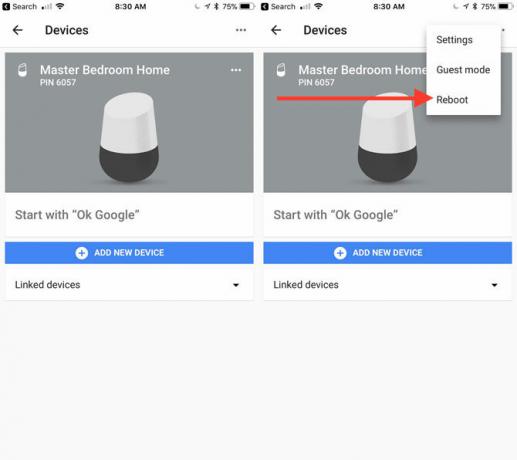
Se il cavo di alimentazione non è raggiungibile, riavviare l'altoparlante utilizzando l'app. Colpire il dispositivi pulsante nell'angolo in alto a destra. Nella Home page di Google specifica, selezionare il … e poi ha colpito Reboot.
È inoltre necessario spegnere e riaccendere il modem e il router Internet. Spesso questi due passaggi risolveranno eventuali problemi di connettività.
Se i problemi persistono Come risolvere una connessione Wi-Fi lenta o instabileUn semplice trucco potrebbe velocizzare la tua connessione Wi-Fi. Spieghiamo il problema, come analizzare le reti Wi-Fi intorno a te e come utilizzare le informazioni per velocizzare la tua connessione Wi-Fi. Leggi di più , potrebbe essere il momento per alcune azioni più approfondite. Innanzitutto, puoi avvicinare Google Home al tuo router. In alternativa, puoi anche posizionare il router in una posizione più centrale della casa.
Infine, dovresti considerare di sostituire il tuo router con a sistema Wi-Fi mesh come Eero, Orbi o persino Google WiFi Le 6 migliori reti Wi-Fi mesh per la tua casaSe hai sofferto di zone morte Wi-Fi intorno alla casa, una di queste reti Wi-Fi mesh potrebbe essere proprio ciò di cui hai bisogno. Leggi di più . Indipendentemente dal sistema scelto, la tecnologia mesh condivide la tua connessione Internet su un'area più ampia e migliora drasticamente le velocità di upload e download wireless in determinati punti morti in a casa.
Comando "OK, Google" non attiva Google Home
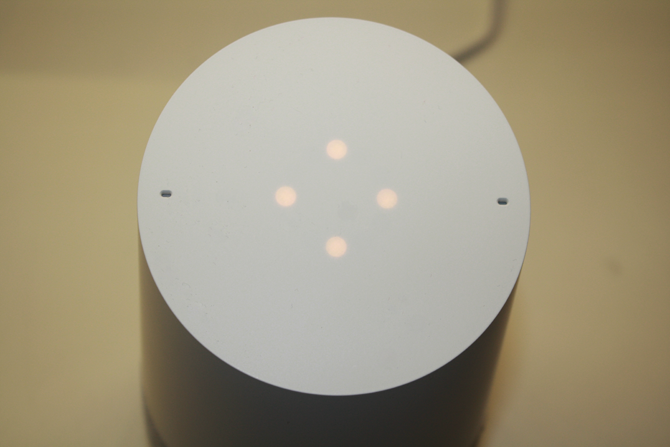
Un altro problema comune è che OK, Google il comando non attiva Google Home. In tal caso, controllare innanzitutto l'altoparlante stesso e assicurarsi che il microfono sia in ascolto. Se vedi quattro punti arancioni nella parte superiore dell'altoparlante, il microfono è disattivato. Per riattivare l'audio, premere il pulsante del microfono sul retro dell'altoparlante.
Inoltre, assicurarsi che il dispositivo sia abbastanza lontano da fonti di interferenza audio come una TV, una radio o un ventilatore.
Se il problema persiste, la soluzione migliore è riavviare Google Home utilizzando l'app o eseguendo un ciclo di accensione.
Google Home risponde in modo casuale
Google Home può anche avere i problemi opposti: rispondere in modo casuale quando non hai fatto domande. Il microfono dell'altoparlante è in ascolto 24 ore su 24, 7 giorni su 7, e può rispondere a qualcosa che pensa sia "OK" e "Google" chiudere insieme. Molte volte, il modo migliore per gestirlo è assicurarsi che l'altoparlante sia abbastanza lontano da altre fonti audio come televisori, computer e radio.
Sia il telefono che la home page di Google rispondono a "OK, Google"
Un altro problema può apparire quando dici "OK Google "e entrambi lo smartphone e Google Home rispondono. Normalmente, in questo scenario, solo Google Home dovrebbe rispondere. Se hai più di un account Google, assicurati che l'account che stai utilizzando per Google Home sia aggiunto anche al tuo smartphone. Questa soluzione rapida dovrebbe risolvere il problema.
Sfortunatamente, se il telefono o l'altoparlante in questione non sono i tuoi, non esiste una soluzione specifica.
Portandolo fino a 11
Spero che, con questa guida, ora abbiate una maggiore comprensione di Google Home e di come può essere utilizzata per aiutare una vasta gamma di attività nella vostra casa. Mentre gli altoparlanti intelligenti sono sicuramente una nuova tecnologia, prodotti come Google Home stanno dimostrando che il futuro è luminoso per la categoria interessante e unica. È tempo di vedere dove il tuo "OK Google " i comandi possono prenderti.
Hai domande su Google Home, su come configurarlo o su come utilizzare l'altoparlante intelligente? Se hai una Home page di Google, cosa pensi dell'altoparlante intelligente e dell'Assistente Google? Fateci sapere nei commenti qui sotto!
Nato e cresciuto nel soleggiato Texas occidentale, Brent si è laureato alla Texas Tech University con una laurea in giornalismo. Scrive di tecnologia da più di 5 anni e ama Apple, gli accessori e la sicurezza.